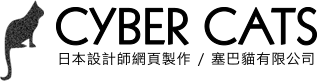Contents
如果您的網站是使用WordPress架設,您想在『最新消息』或『部落格』發表新文章,這篇貼文將step by step教導您如何在WordPress新增文章。
首先,您要先在「文章」選單點擊『新增文章』,然後就會出現下圖這個畫面:
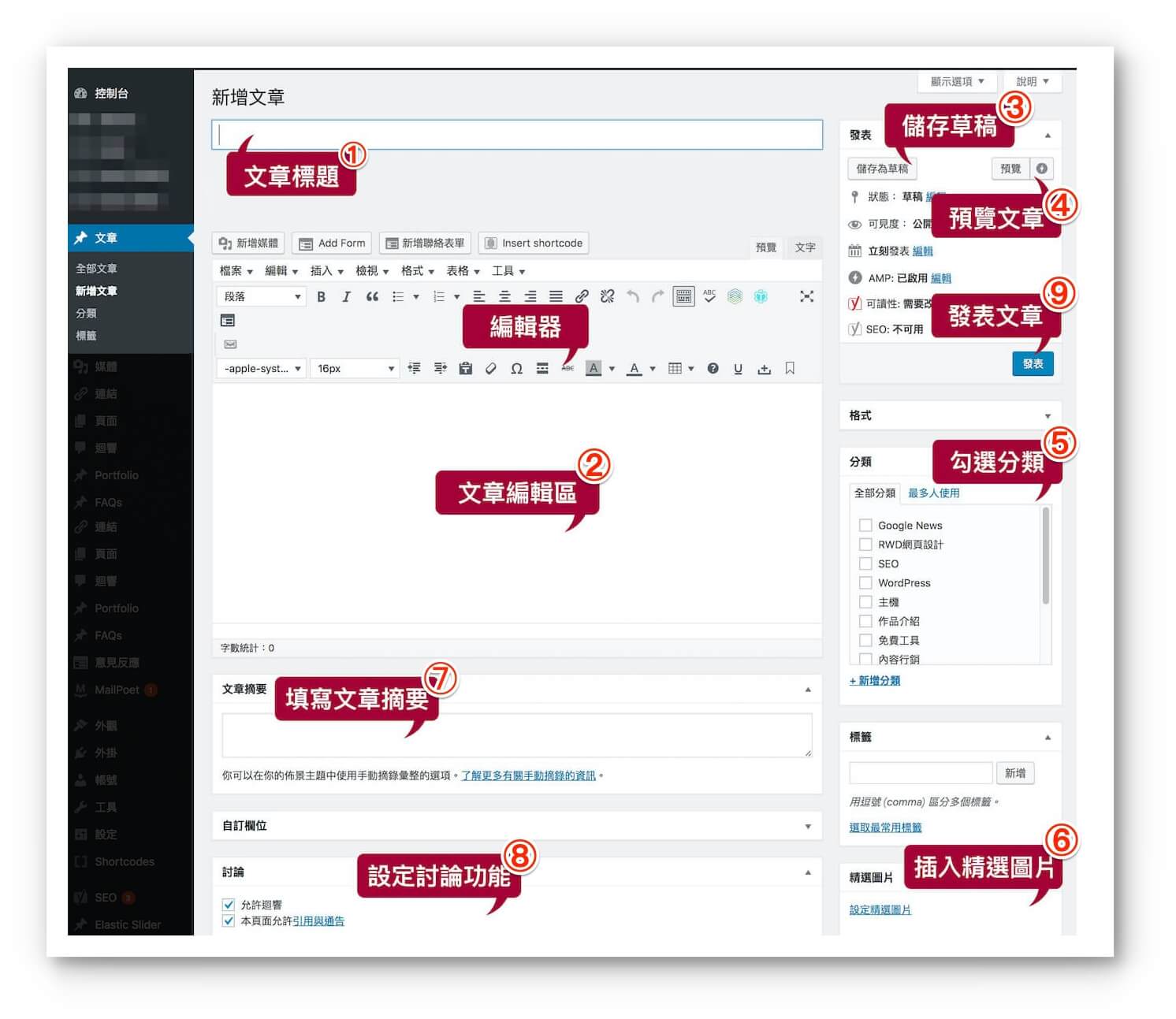 接下來的步驟如下:
接下來的步驟如下:
step 1 下標題
在WordPress的後台管理界面,點選「新增文章」,進入文章編輯頁面後,首先在標題欄位中填入文章的標題。
文章的標題關係著SEO關鍵字與網址結構,要慎重思考,一旦確定後,避免再更改。)
請參考:理想的WordPress SEO網址結構
step 2 編輯區編輯文章
在『編輯區域』撰寫文章的內容,可以使用WordPress提供的文字編輯器進行文字格式調整,若要在文章中插入圖片,可點擊左上方的『新增媒體』,跳出視窗,可選擇已經儲存在『媒體庫』的圖片,或是從電腦『上傳圖瑱檔案』。
step 3 儲存為草稿
在撰寫完文章內容後,點選右上方的「儲存草稿」按鈕,將文章暫時儲存為草稿,以便日後繼續編輯或發表。
step 4 預覽
點選右上方的「預覽」按鈕,可以預覽文章在前台網站上的呈現效果,確認文章排版是否符合預期。
(記住:文章尚未『發表』前,任何未登入後台的人是無法看到『預覽』的!)
step 5 勾選分類
在文章編輯頁面的右側,可以找到「分類」欄位,勾選相應的分類,將文章歸類到相應的分類中。
step 6 選精圖片
在編輯區域右下方的「精選圖片」欄位,點選「設定精選圖片」,選擇適合的圖片作為文章的封面圖片。
(新文章發表後,精選圖片會自動出現在網站首頁做為文章的超連結途徑,若沒有精選圖片,首頁只會出現文章標題與文章摘要。)
step 7 文章摘要
在文章編輯頁面的編輯區域下方,可以填寫文章的摘要,這部分內容將會在文章列表或是部分佈局中呈現。
step 8 設定討論功能
文章編輯頁面下方,可以設定文章的討論功能,包括是否允許讀者對文章進行評論等。
step 9 發表文章
當所有設定都完成後,點選「發表」按鈕,文章將會被正式發表到網站上,供讀者閱讀。
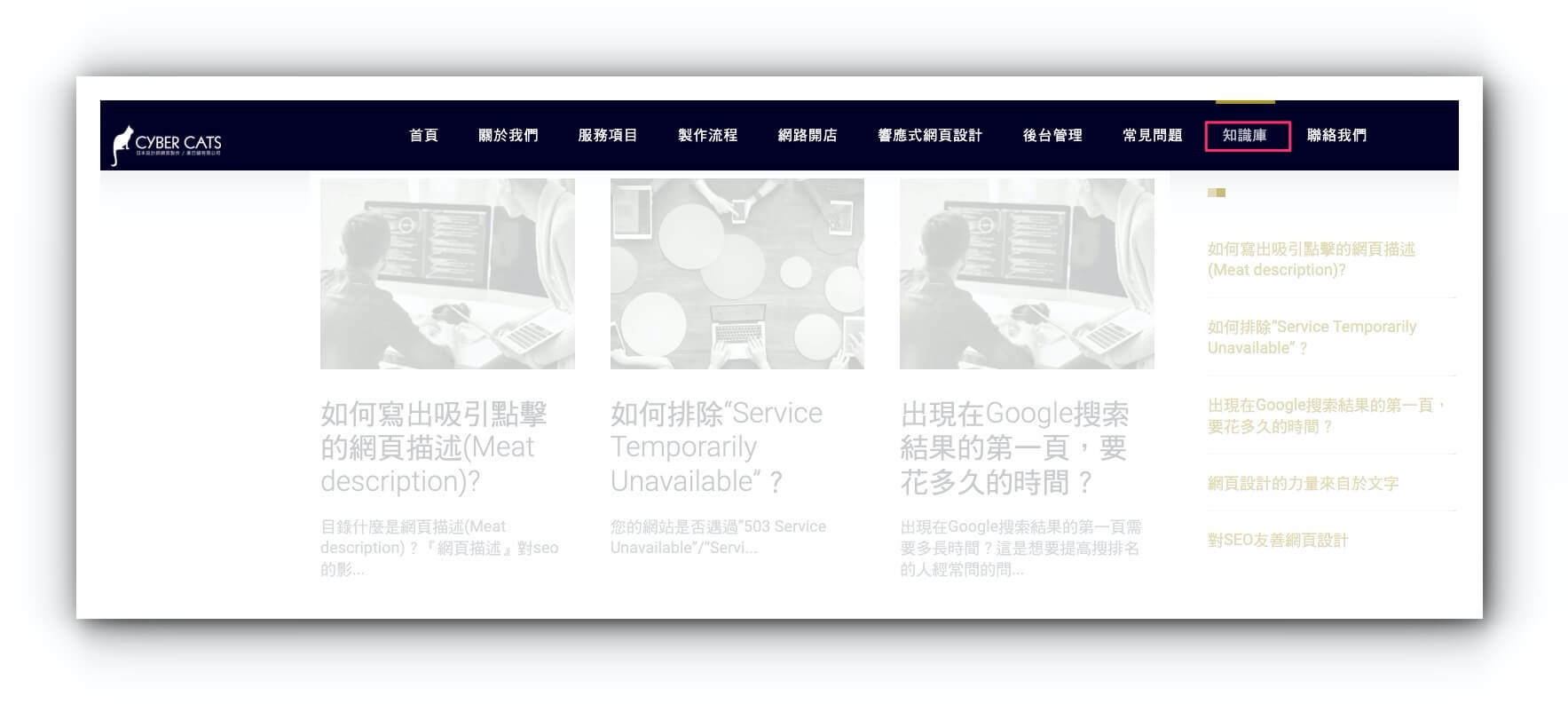
相關閱讀:WordPress的文章與頁面的差別